컴퓨터 성능이 느려질 때 Antimalware Service Executable 프로세스를 발견하고 당황하신 적이 있으신가요? 이 글에서는 이 프로세스의 역할, 삭제 가능 여부, 그리고 성능에 미치는 영향을 줄이는 방법에 대해 알아보겠습니다.

Antimalware Service Executable이란?
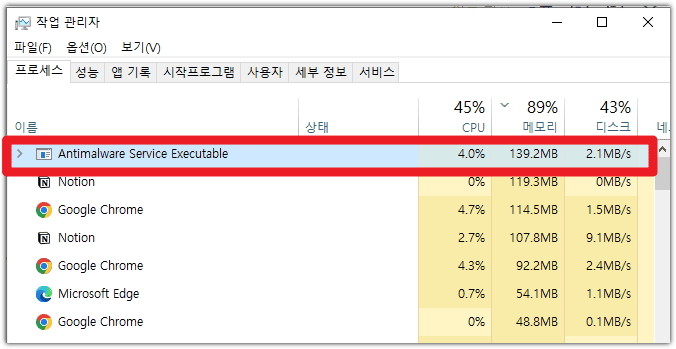
Antimalware Service Executable(MsMpEng.exe)은 Windows Defender(현재는 Microsoft Defender)의 백그라운드 프로세스로, 시스템을 악성 소프트웨어로부터 보호하는 역할을 합니다. 파일을 열 때마다 실시간으로 검사하고, 정기적으로 시스템 전체를 스캔하여 잠재적인 위협을 찾아 제거합니다.
삭제해도 될까요?
Antimalware Service Executable을 완전히 삭제하는 것은 권장되지 않습니다. 이 프로세스는 Windows의 기본 보안 기능으로, 시스템을 안전하게 유지하는 중요한 역할을 합니다. 만약 삭제하거나 비활성화하면 컴퓨터가 악성 소프트웨어에 취약해질 수 있습니다.
Antimalware Service Executable 중단시키는 방법
방법 1: 실시간 보호 기능 끄기
- 시작 메뉴에서 Windows 보안을 검색하여 엽니다.
- 좌측 메뉴에서 바이러스 및 위협 방지를 선택합니다.
- 오른쪽에서 설정 관리를 클릭합니다.
- 실시간 보호를 끕니다.
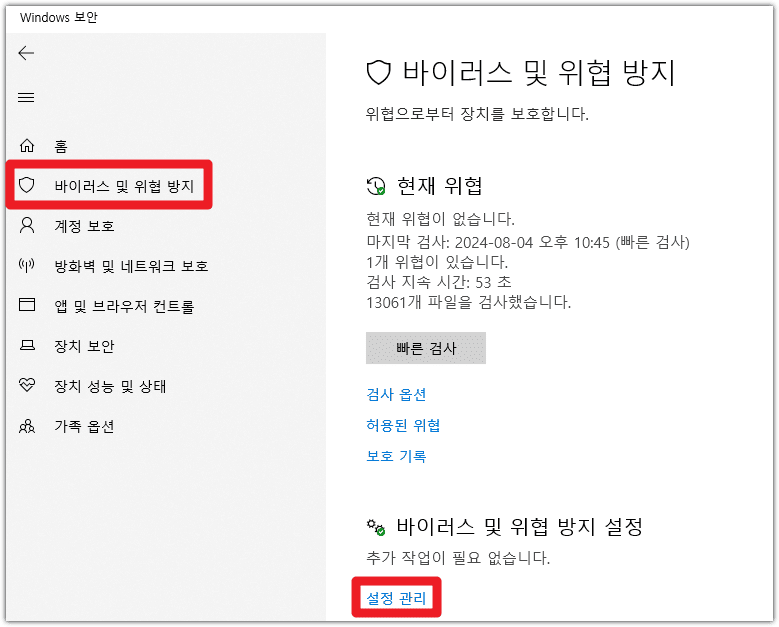

이 방법은 일시적으로 실시간 보호 기능을 끄는 것이며, 일정 시간이 지나면 자동으로 다시 켜집니다.
방법 2: 레지스트리 편집기 사용
1. Windows 키 + R을 눌러 실행창을 실행
2. 입력창에 'regedit'를 입력하고 확인

3. HKEY_LOCAL_MACHINE\SOFTWARE\Policies\Microsoft\Windows Defender 경로로 이동

4. 새 DWORD(32비트) 값을 생성하고 DisableAntiSpyware로 이름을 지정한 후, 값을 1로 설정합니다.

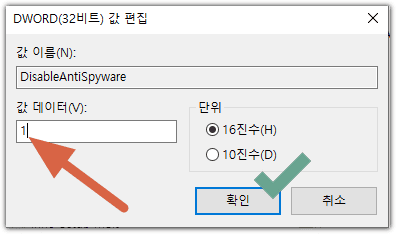
5. 컴퓨터 재부팅
Antimalware Service Executable을 비활성화하면 시스템 성능이 향상될 수 있지만, 보안 위험이 증가할 수 있습니다. 따라서, 다른 신뢰할 수 있는 보안 소프트웨어를 설치한 후 비활성화하는 것이 좋습니다.
각 방법을 신중하게 따르고, 변경 사항을 되돌릴 수 있도록 주의해야 합니다.
함께보면 좋은 글
듀얼모니터 프로그램 spacedesk 다운로드 및 설정 방법
듀얼모니터 프로그램 spacedesk 다운로드 및 설정 방법
컴퓨터 작업을 많이 하시는 분들은 듀얼모니터의 필요성을 느끼실 겁니다. 듀얼모니터는 모니터 1대를 메인 모니터로 두고 화면을 다른 모니터까지 확장해서 사용하는 것을 말하는데요. 보통 US
maliceit.tistory.com
줌(Zoom) 화상회의 PC버전 무료 다운로드 바로가기
줌(Zoom) 화상회의 PC버전 무료 다운로드 바로가기
비대면 업무와 온라인 교육이 일상화되면서 화상 회의 플랫폼의 중요성이 크게 부각되고 있습니다. 그중에서도 줌(Zoom)은 사용자들 사이에서 가장 각광받는 솔루션 중 하나로 자리 잡았죠. 특히
maliceit.tistory.com
윈도우10 특정 프로그램을 시작 프로그램에 추가하는 방법
윈도우10 특정 프로그램을 시작 프로그램에 추가하는 방법
윈도우10 환경에서 컴퓨터를 켤 때 원하는 프로그램을 자동으로 실행시키려면, 시작 프로그램에 추가하시면 됩니다. 특정 프로그램을 시작 프로그램에 추가하는 방법을 알아보겠습니다. 1. 시작
maliceit.tistory.com
'IT 관련' 카테고리의 다른 글
| vcf 파일 열기 방법 (구글 주소록) (0) | 2024.09.05 |
|---|---|
| 텔레그램 pc버전 다운로드 바로가기 (무료) (1) | 2024.09.05 |
| PDF 파일 잠금 해제, PDF 비밀번호 암호 해제 방법 (0) | 2024.08.01 |
| 디지털 바우처 홈페이지(digital-v.kr) 바로가기 (0) | 2024.07.25 |
| 갤럭시 Z 플립6 사전예약(SKT KT LG 유플러스) 통신사별 혜택 자급제 할인 (0) | 2024.07.11 |